让win10系统自动更换主题图片的方法(图文)
用户更新win10专业版主题后发现桌面背景还是比较单一,看久了会腻,于是想要想包含多张图片,让桌面实现自动化更换主题图片,告别乏味的桌面。那么win10如何实现一张主题包含多张图片?这需要简单设置一下,因此,本文教程和大家详细说明一下让win10系统自动更换主题图片的方法。
具体方法如下:
第一:首先,将自己喜欢的美图放在一个文件夹里,并记得这个文件夹的位置,现在我把它放在了桌面上。
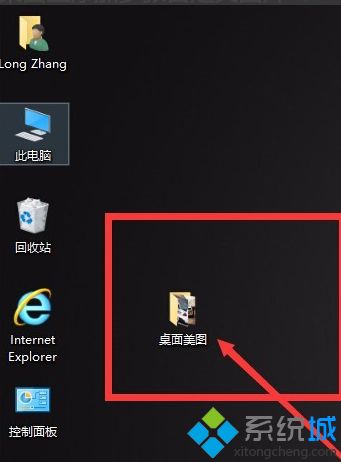
第二:单击鼠标右键,弹出菜单,单击“个性化”命令。
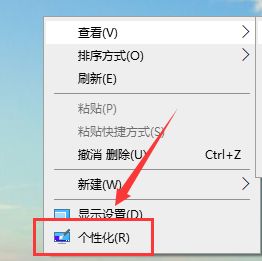
第三:弹出个性化设置窗口,如图发现“背景”下拉菜单,点开有三个选项。选择“幻灯片放映”。
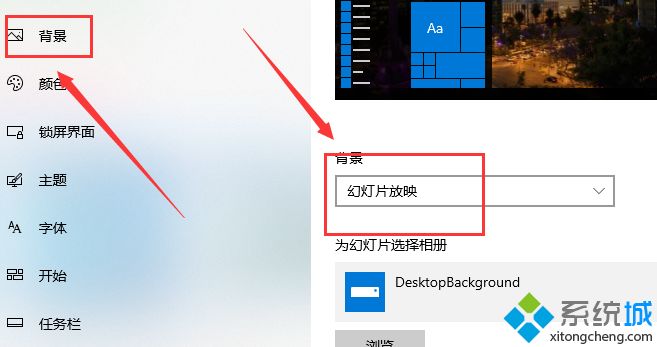
第四:选好后,点击下面的“预览”,找到我们刚才第一步保存的“桌面美图”文件夹。
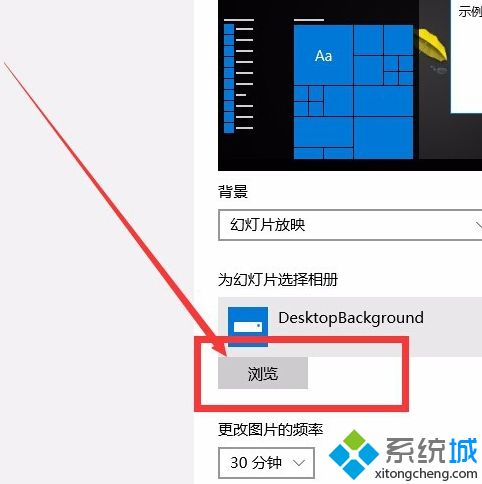
第五:找到“桌面美图”文件夹后,单击选择,切记不是双击点进去,而是单击选择。对话框右下角,会出现“选择此文件夹”,单击即可。
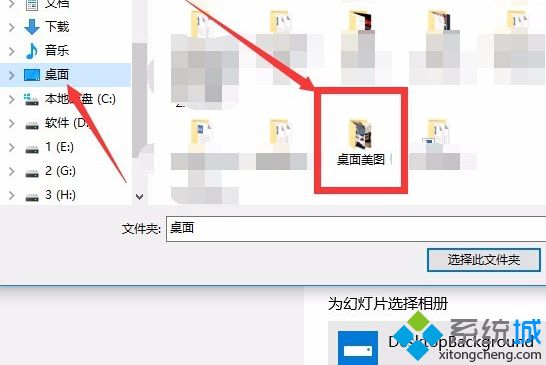
第六:设置好后,回到“个性化”设置窗口,下面有四个“属性”设置,可以根据自己的喜好,对桌面图片的“更换频率、顺序、电源、契合度”等进行设置。
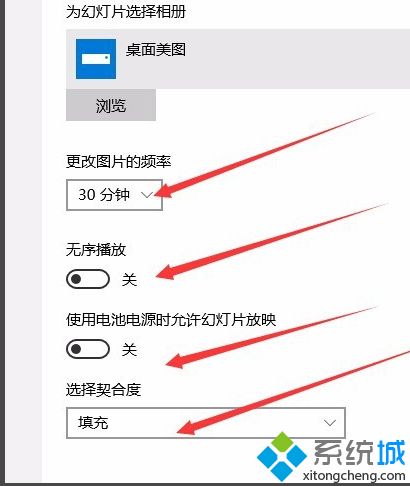
win10系统自动更换主题图片的方法分享到这里了,简单6个步骤,让你的桌面背景变得与众不同,别具一格!
我告诉你msdn版权声明:以上内容作者已申请原创保护,未经允许不得转载,侵权必究!授权事宜、对本内容有异议或投诉,敬请联系网站管理员,我们将尽快回复您,谢谢合作!










